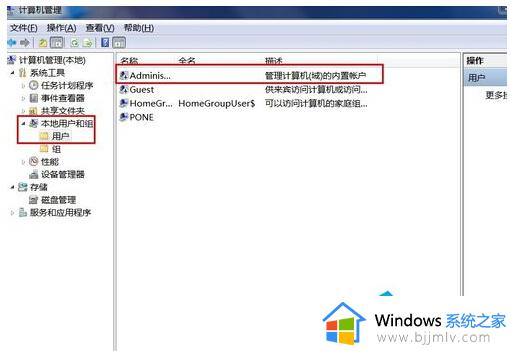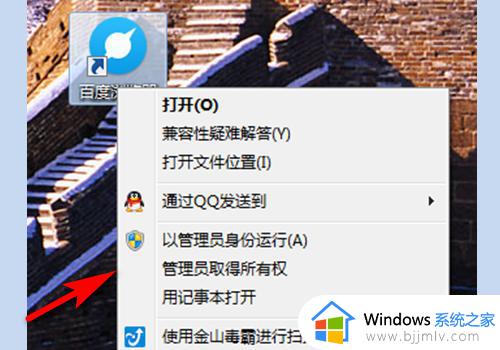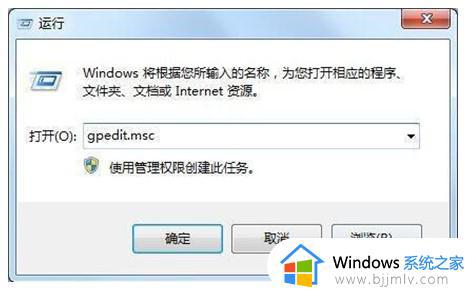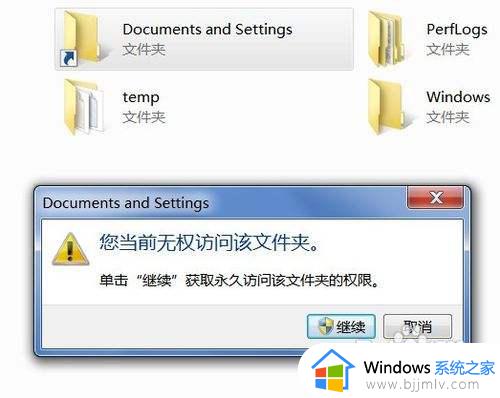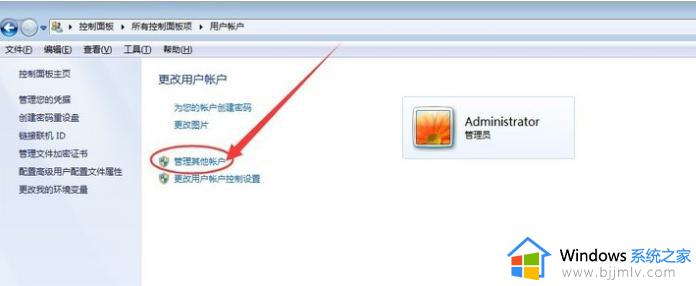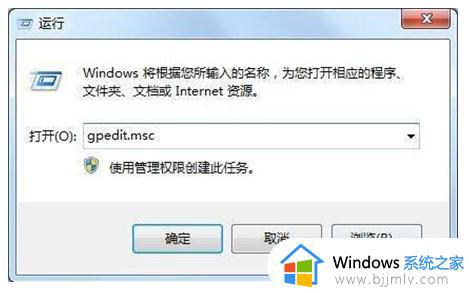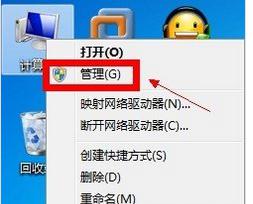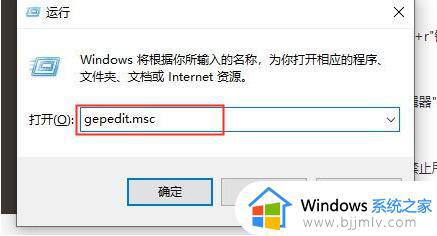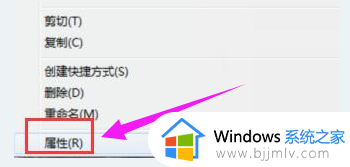win7用户权限管理怎么设置 如何设置win7用户权限管理
在win7操作系统中,用户权限管理是一个关键的安全特性,它允许小伙伴们在系统中设置不同用户的权限,以保护系统的安全和数据的隐私,但是我们有部分的小伙伴却不怎么清楚win7用户权限管理怎么设置,那么今天小编就给大家介绍一下如何设置win7用户权限管理,快来学习一下吧。
具体方法:
1、新建管理员用户:
①开始——控制面板——用户账户;
②单击管理其他账户——新建新管理员账户并设置密码。如图:
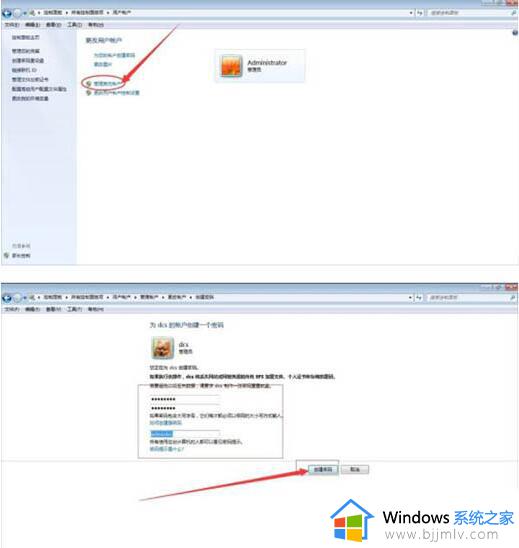
①点击应用程序右键——属性,弹出对话框;
②设置兼容性——特级权限——勾选以管理员身份运行此程序。如图:
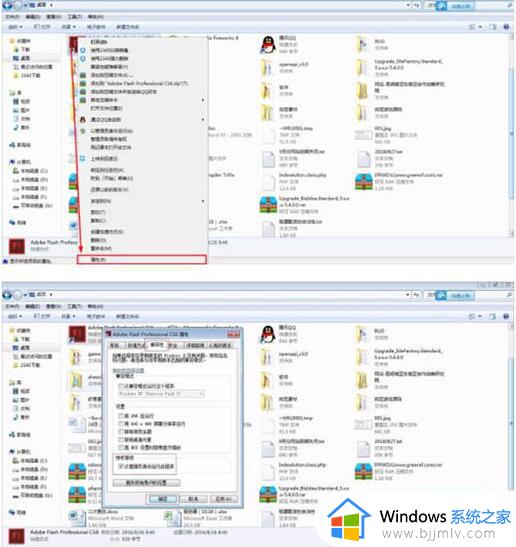
①右键文件——属性,弹出对话框;
②选择安全选项;
③选中管理员——编辑——设置权限。如图:
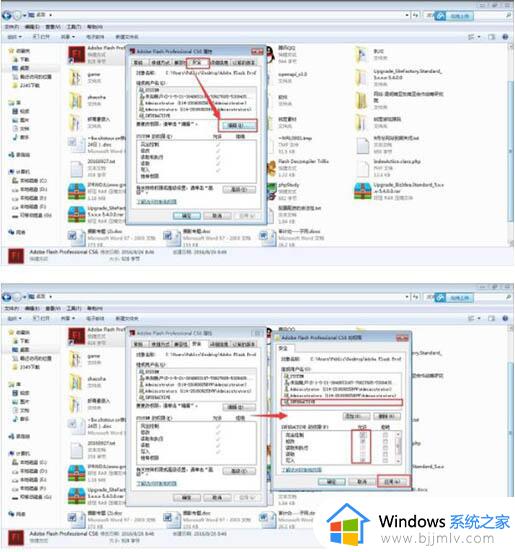
①右键文件——属性,弹出对话框;
②选择安全选项——编辑——添加;
③输入管理员名称或用查找的方式选择。如图:
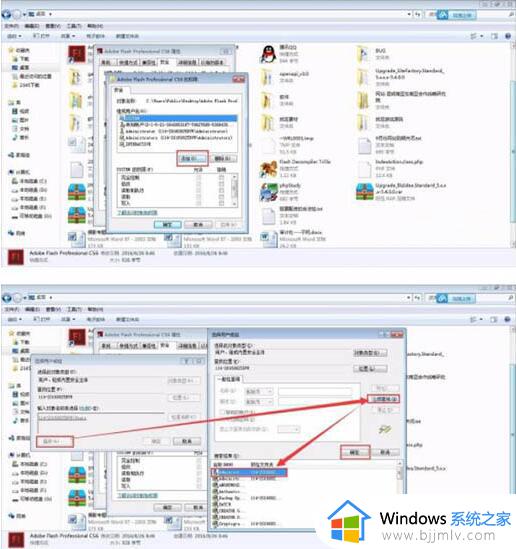
①右键文件——属性,弹出对话框;
②选择安全选项——编辑——删除;
③选中管理员,删除即可。如图:

以上全部内容就是小编带给大家的如何设置win7用户权限管理方法详细内容分享啦,小伙伴们如果你们也不知道怎么设置的话,就快点跟着小编一起来看看。